خوش آموز درخت تو گر بار دانش بگیرد، به زیر آوری چرخ نیلوفری را
ترفندهای گوگل کروم
مرورگر وب گوگل کروم یکی از مرورگرهای محبوب برای سیستم های ویندوزی است. در سیستم تان به جای صرفا بازدید از یک وبسایت، می توانید با استفاده از مرورگر Chrome، کارهای خیلی بیشتری می توانید انجام دهید. می توانید با Tab ها کار کنید، صفحات وب را به صورت PDF ذخیره کنید، Tabها را با یکدیگر جابجا کنید، Tab ها را Pin کنید و کارهای خیلی بیشتری که با مرورگر گوگل کروم قادر به انجام دادنشان هستید. ممکن است چیزهای خیلی زیادی باشد که ما در مورد مرورگر کروم ندانیم ولی تا حد امکان در این مقاله قصد داریم برخی نکات و ترفندهای این مرورگر قدرتمند اینترنتی را برای شما عزیزان پوشش دهیم، پس با ما همراه باشید.

➊نحوه pin کردن زبانه یا Tab ها در Google Chrome
هنگامی که مرورگر کروم با چند زبانه باز کرده باشید، تقریبا کار مشکلی است که ببینید چه وب سایتی در کدام Tab باز شده است، هر چه تعداد این Tab ها بیشتر باشد متقابلا پیدا کردن وب سایت مربوطه در Tab ها مشکل تر خواهد شد. برای اینکه از شر چنین مشکلی خلاص شوید خیلی ساده می توانید روی Tab مورد نظرتان کلیک راست کرده و Pin tab را کلیک کنید. به محض اینکه اینکار را انجام می دهید، خواهید دید که این Tab به ابتدای مرورگر رفته و اندازه آن هم کوچکتر می شود. خب به این ترتیب خیلی سریعتر می توانید به زبانه های مورد نظرتان دسترسی داشته باشید و جالب تر اینکه در این حالت دکمه ضربدر یا Close برای این Tab غیرفعال می شود. برای برگرداندن وضعیت Tab به حالت اول باید روی آن کلیک راست کرده و گزینهی Unpin tab را کلیک کنید.
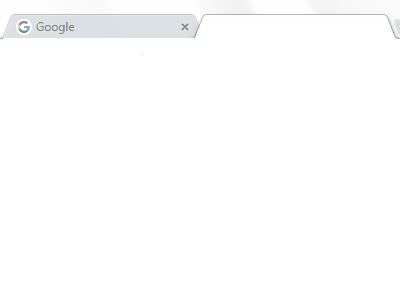
➋نحوه Bookmark کردن یک وب سایت
هربار که شما در مرورگر کروم یک Tab را bookmark می کنید، کل محتویات آن Tab را هم ذخیره می کند. گزینهی bookmark کردن در نوار ابزار گوگل کروم هم وجود دارد. برای صرفه جویی در میزان فضا شما می توانید وب سایت را با آن Favicon نشانه گذاری کنید. برای انجام این کار روی ستاره کلیک کنید یا CTRL + D را فشار دهید و متن موجود در کادر Name را حذف کنید و دکمه Finished یا Done را کلیک کنید.
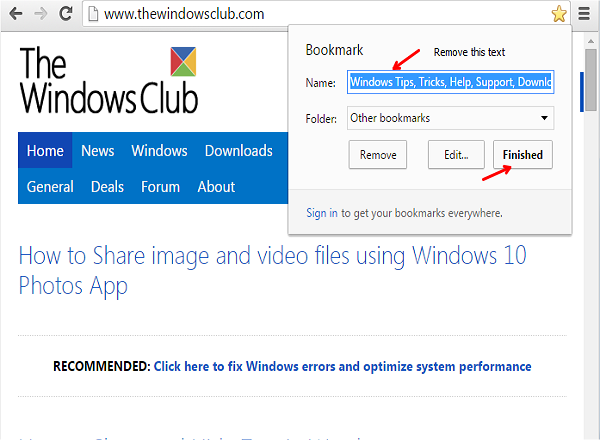
➌حذف رمز عبور از PDF با استفاده از Chrome
به عنوان مثال فایل PDF شما با رمز محافظت(دارای رمز است) شده است و می خواهید آن را با دیگران بدون داشتن رمز عبور به اشتراک بگذارید. شما می توانید از Chrome برای حذف رمز عبور آن فایل PDF مورد نظر استفاده کنید. برای انجام این کار، فایل PDF محافظت شده با رمز عبور را در مرورگر Chrome بکشید و رها کنید و رمز را برای باز کردن فایل وارد کنید.
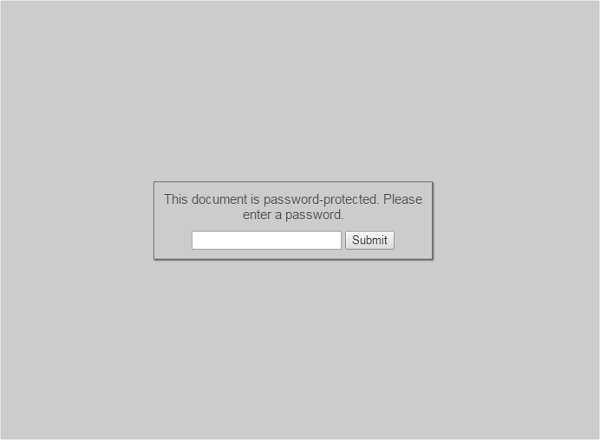
حالا کلیدهای CTRL+P را از کیبورد فشار دهید، و در کادر باز شده مربوط به پرینت، در قسمت Destination روی دکمه Change کلیک کنید.
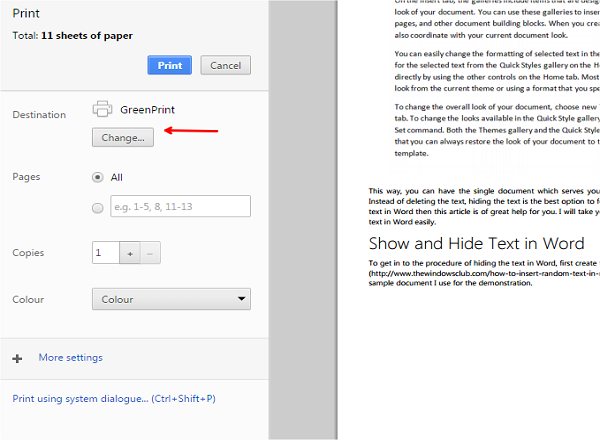
و Save as PDF را انتخاب کنید
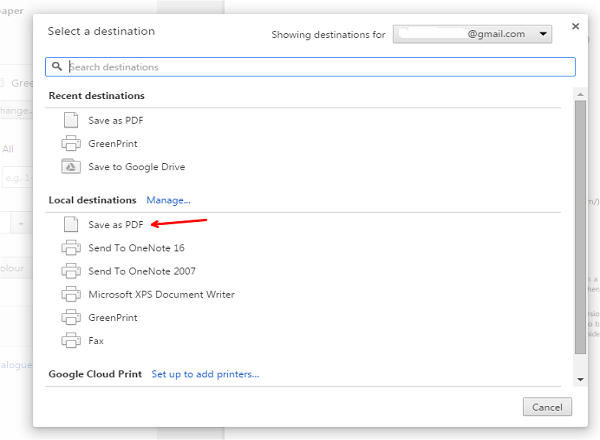
اکنون روی دکمه Save کلیک کنید و این فایل PDF را در جای دیگری ذخیره کنید.
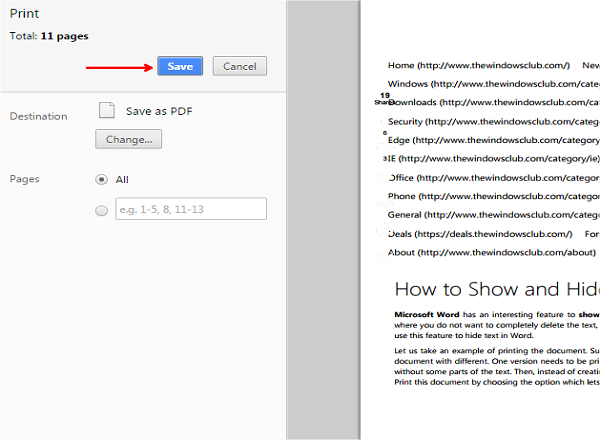
اکنون می توانید این فایل PDF را با دیگران به اشتراک بگذارید که برای باز کردن آن نیازی به رمز عبور ندارند.
➍صفحات به تازگی مشاهده شده در Chrome مشاهده کنید
همه ما می دانیم که صفحه History در مرورگر Chrome، وب سایت هایی که بازدید کرده ایم را نشان می دهد. ما باید صفحه تاریخچه را با فشار دادن CTRL + H باز کنیم تا بتوانیم آنها را مشاهده کنیم. ما می توانیم زمان رفتن به صفحه History را با این ترفند کوچک کاهش دهیم. بدون رفتن به صفحه History، برای مشاهده صفحات اخیر دکمه برگشت مرورگر Chrome را فشار دهید. و تا 10 صفحه قبلی را بدین طریق می توانید مشاهده کنید.
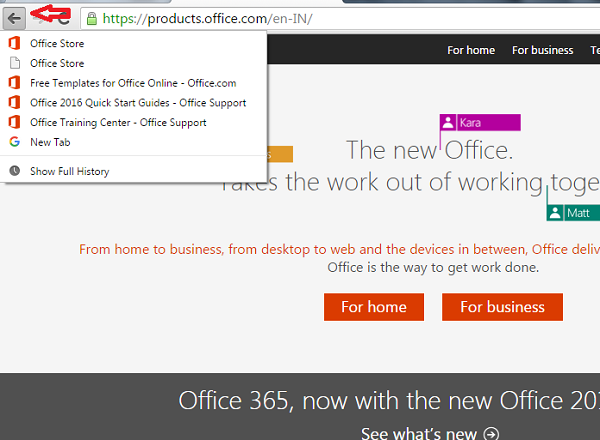
➎جستجو برای متن انتخاب شده با کشیدن و رها کردن
وقتی ما میخواهیم در هنگام خواندن یک مقاله در Chrome متنی را جستجو کنیم، قط متن را انتخاب کرده، با کلیک راست و Search Google for را انتخاب می کنیم. برای صرفه جویی در وقت، متن را به نوار آدرس یا Omnibox مرورگر کروم بکشید و رها کنید.
➏انجام محاسبات در Omnibox Chrome
به غیر از فقط نوار آدرس، Omnibox Chrome به عنوان یک ماشین حساب پایه عمل میکند. به جای اینکه به Google Calculator یا Wolfram Alpha نگاه کنید، محاسبات اصلی را در Omnibox وارد کنید و در پیشنهادات خودکار، نتیجه را ببینید و این واقعا یک ترفند جالب Chrome برای صرفه جویی در وقت است.
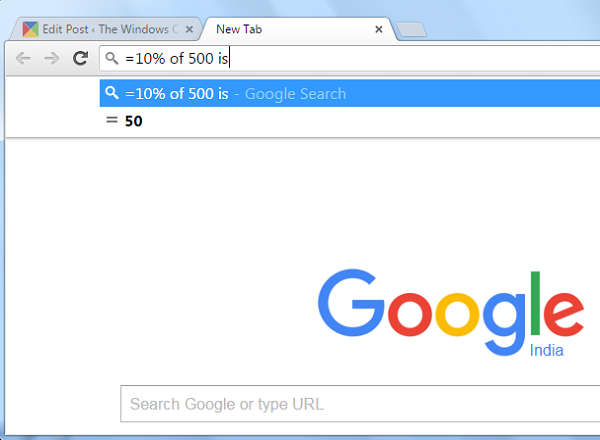
➐هر صفحه وب را به عنوان فایل PDF با استفاده از Chrome ذخیره کنید
اگر می خواهید هر صفحه وب را به عنوان PDF ذخیره کنید، نیازی به هیچ نرم افزاری اضافی برای دانلود نیست. فقط صفحه وب را در Chrome باز کنید و CTRL + P را روی صفحه کلید خود فشار دهید تا کادر محاوره ای «چاپ» باز شود. و باقی مراحل دقیقا مثل ترفند سوم این مقاله که مربوط به حذف پسورد فایل PDF در کروم بود، انجام دهید.
بدین ترتیب می توانید یک صفحه وب را هم با عنوان فایل PDF در سیستم تان ذخیره داشته باشید.
➑مشاهده Cached های ذخیره از یک وب سایت با استفاده از مرورگر Google Chrome
Google Chrome به طور مرتب نسخ cached شده از هر صفحه وب را ایجاد می کند. اگر با سرعت اینترنت خود مشکل دارید و یا به عبارتی سرعت اینترنت تان کند است پس وقت زیادی برای بارگذاری یک صفحه وب را هدر می دهید، مشاهده نسخ cached شده از هر صفحه وب سایت در اینجا می تواند خیلی مفید باشد، بدین منظور عبارت تایپ cache: web site در نوار آدرس Chrome تایپ کنید و Enter کنید. شما می توانید آخرین نسخه cached شده آن وبسایت را ببینید.
➒فعال کردن گزینه Do Not Track در گوگل کروم
همانطور که قبلا گفتیم، گوگل کروم داده ها و اطلاعات هر وب سایت ای را که بازدید می کنید، ذخیره و در اختیار شما قرار می دهد و دلیل آن هم این است که شما می توانید تبلیغات مورد علاقه خود را مشاهده کنید. ما می توانیم گزینه Do Not Track را در Chrome فعال کنیم، برای انجام این کار، روی دکمه منو در گوشه سمت راست بالای نوار ابزار کلیک کنید و Settings را انتخاب کنید.
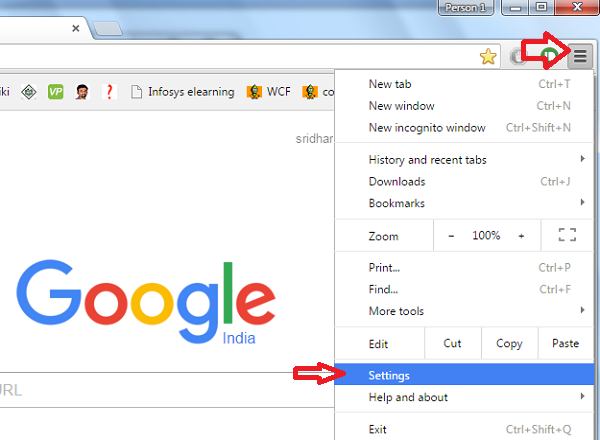
سپس مطابق با تصویر زیر گزینه Show advanced settings را کلیکک نید تا تنظیمات بیشتر کروم نمایش داده شوند.
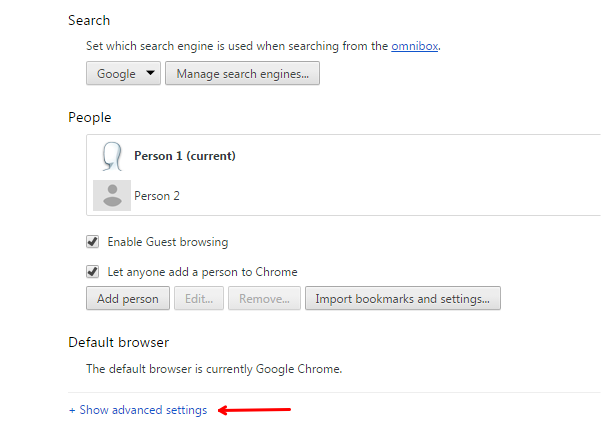
در قسمت Privacy and security، گزینهی Send a "Do Not Track" request with your browsing traffic را که بصورت پیش فرض OFF بوده را ON کنید.
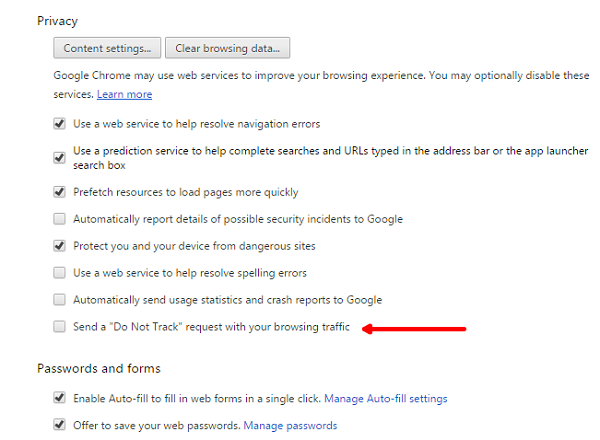
در ورژن های جدیدتر این مرورگر، شکل مراحل کمی تغییر کرده ولی کلیت کار دقیقا به همین صورتی است که خدمتتان عرض کردیم.
➓یادداشت گذاری در گوگل کروم
در حال حاضر، هیچ نیازی به نصب افزونه های مربوط به یادداشت، در مرورگر گوگل کروم شما وجود نیست. فقط کافیست tag زیر را در یک Tab خالی کپی و Paste کرده و Enter کنید
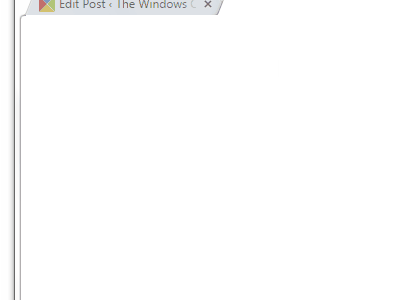

➊نحوه pin کردن زبانه یا Tab ها در Google Chrome
هنگامی که مرورگر کروم با چند زبانه باز کرده باشید، تقریبا کار مشکلی است که ببینید چه وب سایتی در کدام Tab باز شده است، هر چه تعداد این Tab ها بیشتر باشد متقابلا پیدا کردن وب سایت مربوطه در Tab ها مشکل تر خواهد شد. برای اینکه از شر چنین مشکلی خلاص شوید خیلی ساده می توانید روی Tab مورد نظرتان کلیک راست کرده و Pin tab را کلیک کنید. به محض اینکه اینکار را انجام می دهید، خواهید دید که این Tab به ابتدای مرورگر رفته و اندازه آن هم کوچکتر می شود. خب به این ترتیب خیلی سریعتر می توانید به زبانه های مورد نظرتان دسترسی داشته باشید و جالب تر اینکه در این حالت دکمه ضربدر یا Close برای این Tab غیرفعال می شود. برای برگرداندن وضعیت Tab به حالت اول باید روی آن کلیک راست کرده و گزینهی Unpin tab را کلیک کنید.
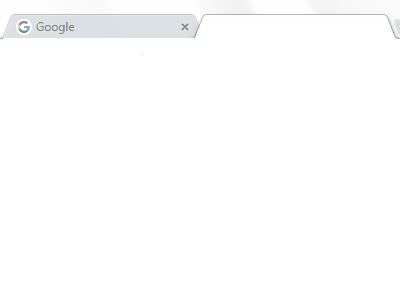
➋نحوه Bookmark کردن یک وب سایت
هربار که شما در مرورگر کروم یک Tab را bookmark می کنید، کل محتویات آن Tab را هم ذخیره می کند. گزینهی bookmark کردن در نوار ابزار گوگل کروم هم وجود دارد. برای صرفه جویی در میزان فضا شما می توانید وب سایت را با آن Favicon نشانه گذاری کنید. برای انجام این کار روی ستاره کلیک کنید یا CTRL + D را فشار دهید و متن موجود در کادر Name را حذف کنید و دکمه Finished یا Done را کلیک کنید.
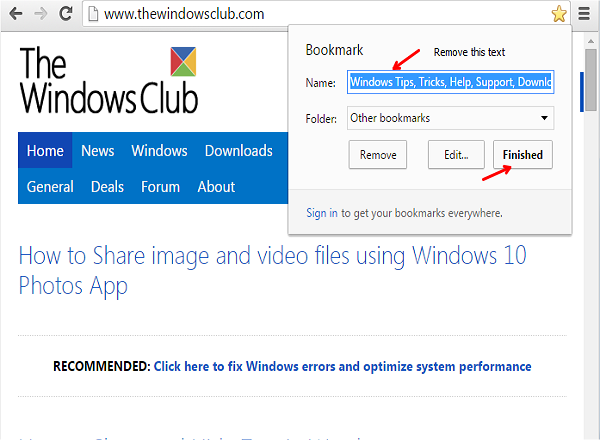
➌حذف رمز عبور از PDF با استفاده از Chrome
به عنوان مثال فایل PDF شما با رمز محافظت(دارای رمز است) شده است و می خواهید آن را با دیگران بدون داشتن رمز عبور به اشتراک بگذارید. شما می توانید از Chrome برای حذف رمز عبور آن فایل PDF مورد نظر استفاده کنید. برای انجام این کار، فایل PDF محافظت شده با رمز عبور را در مرورگر Chrome بکشید و رها کنید و رمز را برای باز کردن فایل وارد کنید.
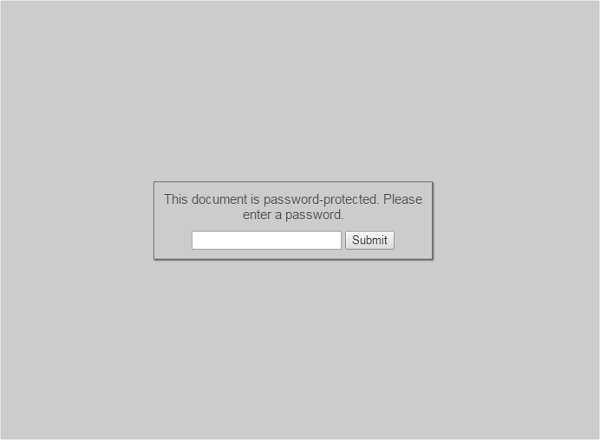
حالا کلیدهای CTRL+P را از کیبورد فشار دهید، و در کادر باز شده مربوط به پرینت، در قسمت Destination روی دکمه Change کلیک کنید.
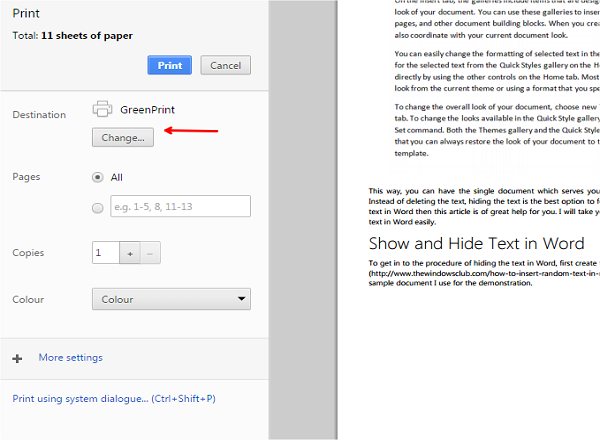
و Save as PDF را انتخاب کنید
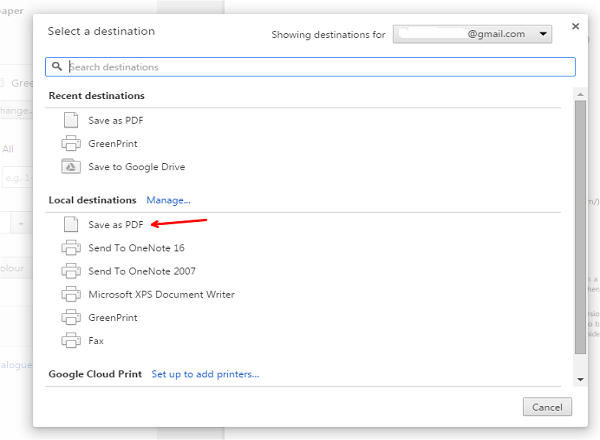
اکنون روی دکمه Save کلیک کنید و این فایل PDF را در جای دیگری ذخیره کنید.
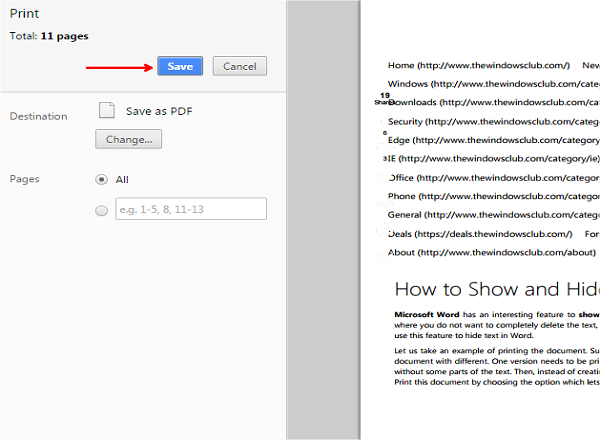
اکنون می توانید این فایل PDF را با دیگران به اشتراک بگذارید که برای باز کردن آن نیازی به رمز عبور ندارند.
➍صفحات به تازگی مشاهده شده در Chrome مشاهده کنید
همه ما می دانیم که صفحه History در مرورگر Chrome، وب سایت هایی که بازدید کرده ایم را نشان می دهد. ما باید صفحه تاریخچه را با فشار دادن CTRL + H باز کنیم تا بتوانیم آنها را مشاهده کنیم. ما می توانیم زمان رفتن به صفحه History را با این ترفند کوچک کاهش دهیم. بدون رفتن به صفحه History، برای مشاهده صفحات اخیر دکمه برگشت مرورگر Chrome را فشار دهید. و تا 10 صفحه قبلی را بدین طریق می توانید مشاهده کنید.
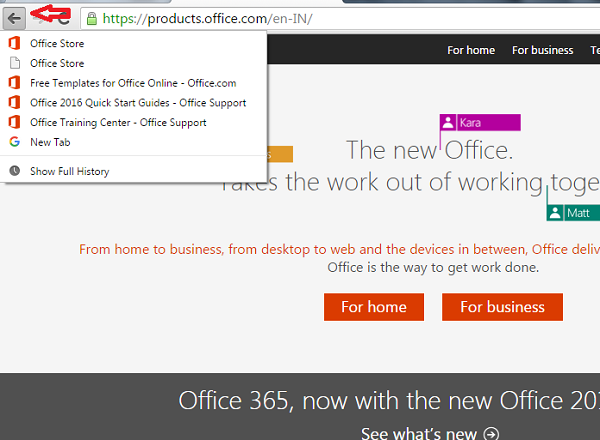
➎جستجو برای متن انتخاب شده با کشیدن و رها کردن
وقتی ما میخواهیم در هنگام خواندن یک مقاله در Chrome متنی را جستجو کنیم، قط متن را انتخاب کرده، با کلیک راست و Search Google for را انتخاب می کنیم. برای صرفه جویی در وقت، متن را به نوار آدرس یا Omnibox مرورگر کروم بکشید و رها کنید.
➏انجام محاسبات در Omnibox Chrome
به غیر از فقط نوار آدرس، Omnibox Chrome به عنوان یک ماشین حساب پایه عمل میکند. به جای اینکه به Google Calculator یا Wolfram Alpha نگاه کنید، محاسبات اصلی را در Omnibox وارد کنید و در پیشنهادات خودکار، نتیجه را ببینید و این واقعا یک ترفند جالب Chrome برای صرفه جویی در وقت است.
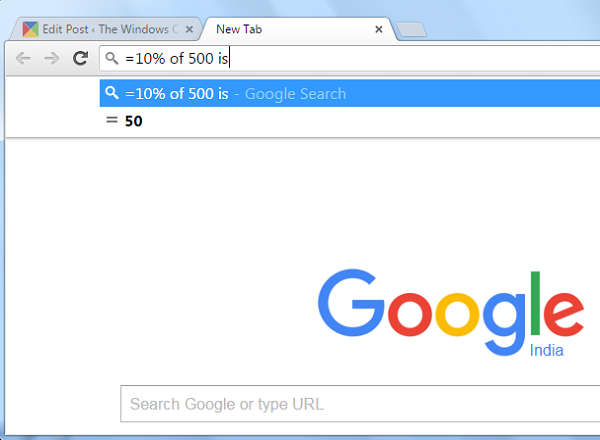
➐هر صفحه وب را به عنوان فایل PDF با استفاده از Chrome ذخیره کنید
اگر می خواهید هر صفحه وب را به عنوان PDF ذخیره کنید، نیازی به هیچ نرم افزاری اضافی برای دانلود نیست. فقط صفحه وب را در Chrome باز کنید و CTRL + P را روی صفحه کلید خود فشار دهید تا کادر محاوره ای «چاپ» باز شود. و باقی مراحل دقیقا مثل ترفند سوم این مقاله که مربوط به حذف پسورد فایل PDF در کروم بود، انجام دهید.
بدین ترتیب می توانید یک صفحه وب را هم با عنوان فایل PDF در سیستم تان ذخیره داشته باشید.
➑مشاهده Cached های ذخیره از یک وب سایت با استفاده از مرورگر Google Chrome
Google Chrome به طور مرتب نسخ cached شده از هر صفحه وب را ایجاد می کند. اگر با سرعت اینترنت خود مشکل دارید و یا به عبارتی سرعت اینترنت تان کند است پس وقت زیادی برای بارگذاری یک صفحه وب را هدر می دهید، مشاهده نسخ cached شده از هر صفحه وب سایت در اینجا می تواند خیلی مفید باشد، بدین منظور عبارت تایپ cache: web site در نوار آدرس Chrome تایپ کنید و Enter کنید. شما می توانید آخرین نسخه cached شده آن وبسایت را ببینید.
➒فعال کردن گزینه Do Not Track در گوگل کروم
همانطور که قبلا گفتیم، گوگل کروم داده ها و اطلاعات هر وب سایت ای را که بازدید می کنید، ذخیره و در اختیار شما قرار می دهد و دلیل آن هم این است که شما می توانید تبلیغات مورد علاقه خود را مشاهده کنید. ما می توانیم گزینه Do Not Track را در Chrome فعال کنیم، برای انجام این کار، روی دکمه منو در گوشه سمت راست بالای نوار ابزار کلیک کنید و Settings را انتخاب کنید.
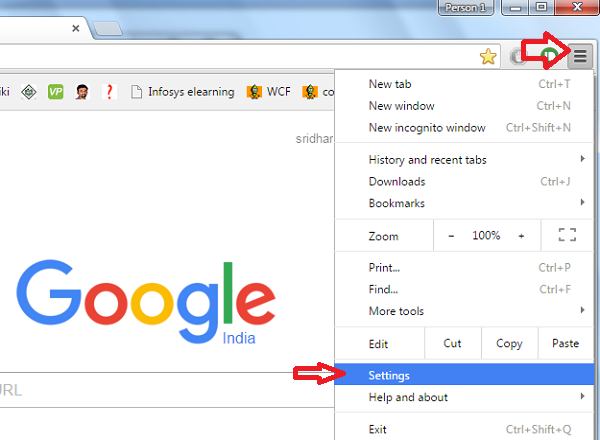
سپس مطابق با تصویر زیر گزینه Show advanced settings را کلیکک نید تا تنظیمات بیشتر کروم نمایش داده شوند.
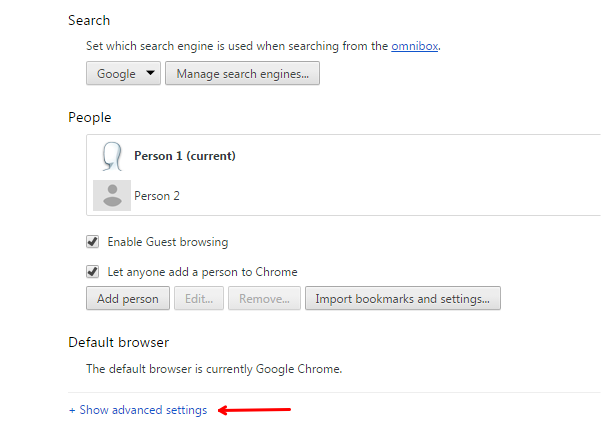
در قسمت Privacy and security، گزینهی Send a "Do Not Track" request with your browsing traffic را که بصورت پیش فرض OFF بوده را ON کنید.
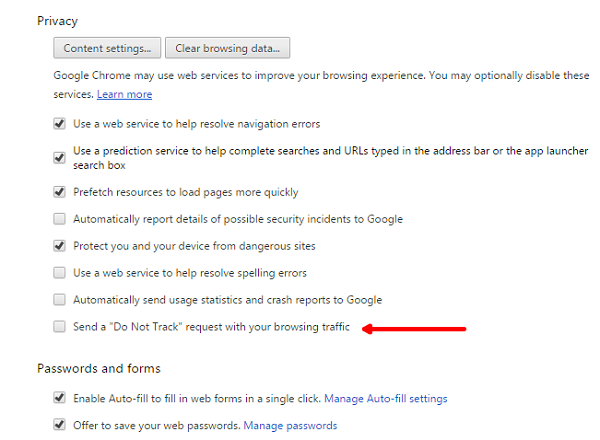
در ورژن های جدیدتر این مرورگر، شکل مراحل کمی تغییر کرده ولی کلیت کار دقیقا به همین صورتی است که خدمتتان عرض کردیم.
➓یادداشت گذاری در گوگل کروم
در حال حاضر، هیچ نیازی به نصب افزونه های مربوط به یادداشت، در مرورگر گوگل کروم شما وجود نیست. فقط کافیست tag زیر را در یک Tab خالی کپی و Paste کرده و Enter کنید
data:text/html,
سپس شکل پنجره به گونه ای که بتوانید در آن یادداشت وارد کنید، می شود. حالا هر متن یا یادداشتی که بخواهید را می توانید وارد کنید.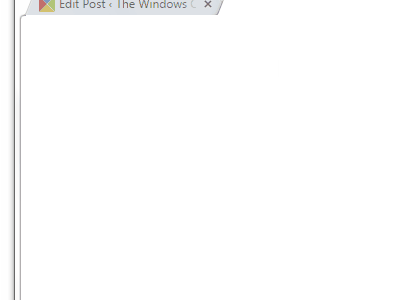





نمایش دیدگاه ها (0 دیدگاه)
دیدگاه خود را ثبت کنید: